电脑外连视频没声音怎么回事?如何解决?
- 生活窍门
- 2025-04-07
- 2

在使用电脑外接显示器、投影仪或电视时,若遇到视频有画面无声音的问题,无疑会令人感到困扰。此类问题的原因多样,既有可能是硬件连接不当,也可能是软件设置出现了问题。本文将深...
在使用电脑外接显示器、投影仪或电视时,若遇到视频有画面无声音的问题,无疑会令人感到困扰。此类问题的原因多样,既有可能是硬件连接不当,也可能是软件设置出现了问题。本文将深入探讨可能导致外连视频无声音的几个主要原因,并提供实用的解决步骤,帮助您快速恢复正常的声音输出。
确认硬件连接无误
需要确保所有的硬件连接正确无误。电脑与外接设备之间常见的连接方式有HDMI、VGA、DVI等,其中HDMI和DisplayPort接口支持音频信号的传输。如果使用的是不支持音频信号的连接方式,如VGA,您还需要额外连接音频线。
操作步骤:
1.检查视频线缆是否牢固连接到电脑和外接设备的对应端口。
2.若使用HDMI或DisplayPort,确认音频信号是否可以被传递。一些显卡驱动设置中允许用户选择输出设备,如电脑扬声器或HDMI。
3.若使用VGA线,应确保音频线也连接到相应的音频输入端口。

检查音频输出设备设置
确保电脑的音频输出设备设置正确是解决无声音问题的关键步骤之一。
操作步骤:
1.点击右下角音量图标,查看当前的音频输出设备,确认其是否为外接设备。
2.右键点击“声音”图标,选择“播放设备”,找到外接设备并设置为默认设备。
3.如果外接设备没有在播放设备列表中显示,点击“设备管理器”,展开“声音、视频和游戏控制器”,找到并启用外接音频设备。
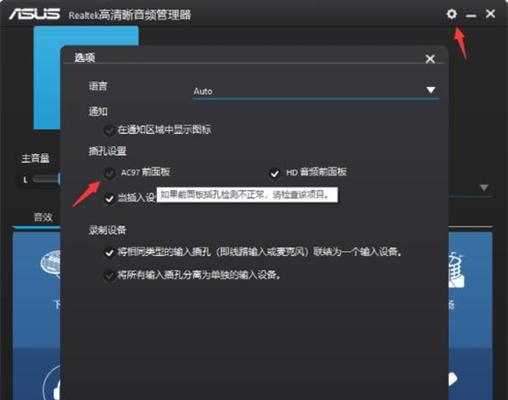
更新或重新安装音频驱动
如果音频驱动出现故障或过时,也可能是造成外连视频无声音的原因之一。
操作步骤:
1.打开“设备管理器”,找到“声音、视频和游戏控制器”部分。
2.右键点击您的音频设备,选择“更新驱动程序软件”。
3.如果更新无法解决问题,可以选择“卸载设备”,重启电脑后系统会自动重新安装驱动。
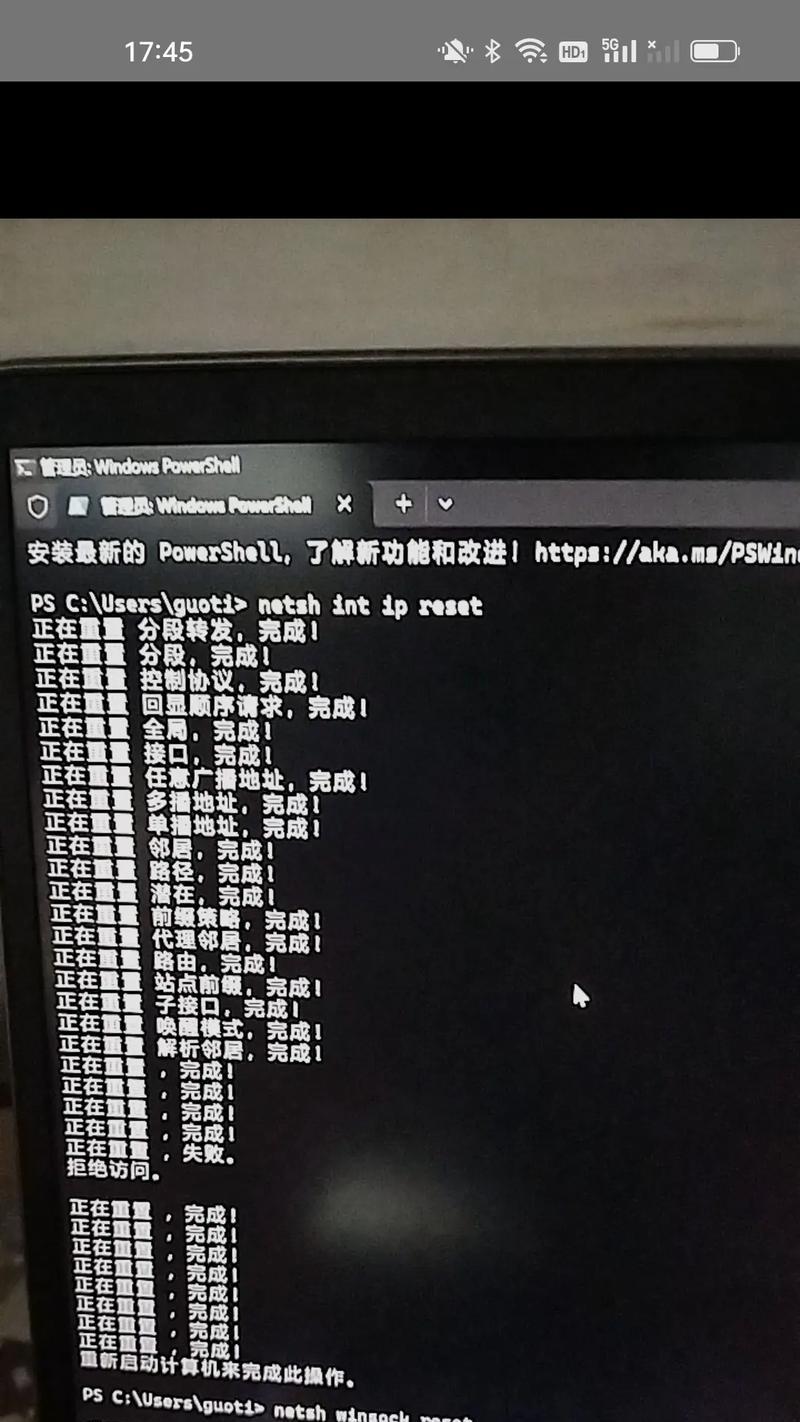
检查系统音频设置
系统音频设置不当也是引起无声音的常见原因。
操作步骤:
1.打开“控制面板”进入“硬件和声音”下的“声音”设置。
2.在播放标签页中,选择外接设备作为默认设备。
3.在“通信”选项卡中,选择“当Windows检测到音频活动时,不要做任何操作”,以避免系统自动降低其他音频。
排查软件相关问题
有时,特定的应用程序或系统设置可能导致音频输出异常。
操作步骤:
1.尝试播放其他音频文件或视频,以确认问题是否局限在某个特定的应用程序内。
2.若问题出现在特定应用程序,尝试重新安装或更新该程序。
3.检查操作系统的声音增强功能,如“均衡器”、“音量合成器”等,确保没有设置导致声音被静音或降低。
硬件故障检查
如果以上步骤都无法解决问题,可能是硬件设备出现了故障。
操作步骤:
1.尝试使用其他音频线或适配器连接电脑与外接设备。
2.如果可能,外接其他电脑或设备,以确定故障是否在外接显示器或音频线本身。
3.联系设备的制造商获取进一步的支持或考虑送修。
综合以上步骤,多数外连视频无声音的问题都能找到解决方案。在进行故障排除时,保持耐心并按照逻辑顺序逐一检查,通常能事半功倍。同时,保持操作系统和驱动程序的更新,也是预防此类问题的有效手段。希望上述指导能够帮助您顺利解决电脑外连视频没声音的困扰。
本文链接:https://www.zxshy.com/article-9193-1.html

